Bandicam的使用操作教程
时间:2022-10-26 17:39
刚学习Bandicam的朋友,可能不清楚如何Bandicam的一些操作,今天小编就讲解Bandicam的使用操作教程,相信大家通过学习,在以后的操作中一定会得心应手。
Bandicam的使用操作教程

打开Bandicam软件,进入“常规”界面,单击“高级”在弹出的窗口中选择“视频格式”选项,单击。
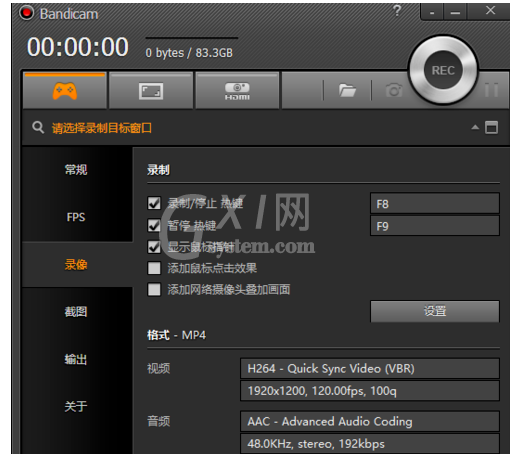
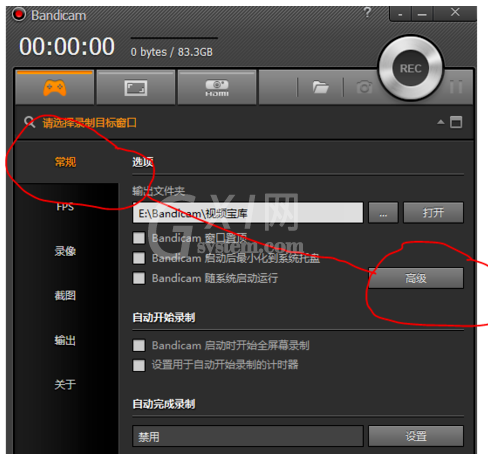
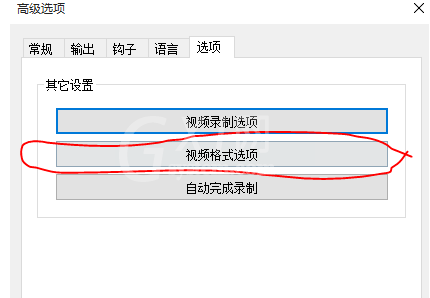
然后弹出如图窗口,然后选择MP4,Fps中越高越清晰,在Codec中选择H264intel的,在品质中选择100就可以录制超清了!
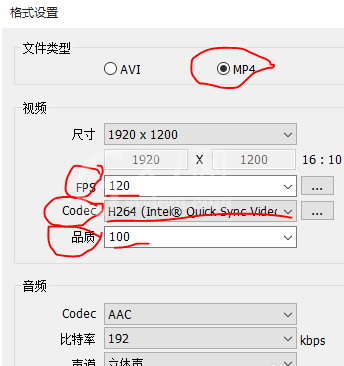
若还是不行的话,那就在尺寸里选择“自定义”。然后在尺寸那儿的后一格中填写“1080”(这根据自己的需要,填多少,清晰度就是多少,比如说,720的话就是超清或高清视频,1080的话那是在优酷上算顶级清晰度了,白了说就是“蓝光”。)然后保存设置就行了。
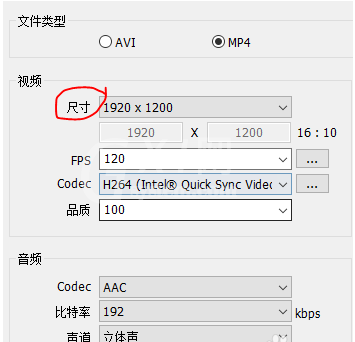
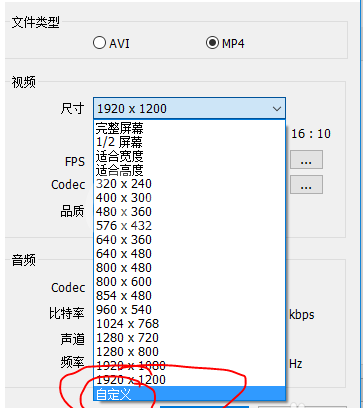
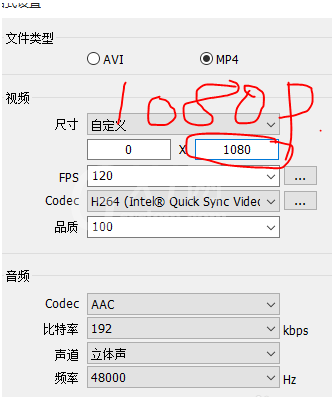
以上这里为各位分享了Bandicam的使用操作内容。有需要的朋友赶快来看看本篇文章吧。



























